蘋果正式在 iOS 16.3 加入全新「Apple ID 安全密鑰」(Security Keys for Apple ID)功能,能夠讓用戶選擇第三方硬體身分認證裝置來驗證與登入 Apple ID 帳號,不在侷限只能用蘋果自家 Apple ID 雙重身份驗證(2FA),也讓帳號雙重認證有更多選擇性。那麼「Apple ID 安全密鑰」要如何使用?以及那些設備和版本才能夠支援?這篇就帶大家全面了解 Apple ID 最新「安全密鑰」雙驗證功能設定方法,以及使用技巧。
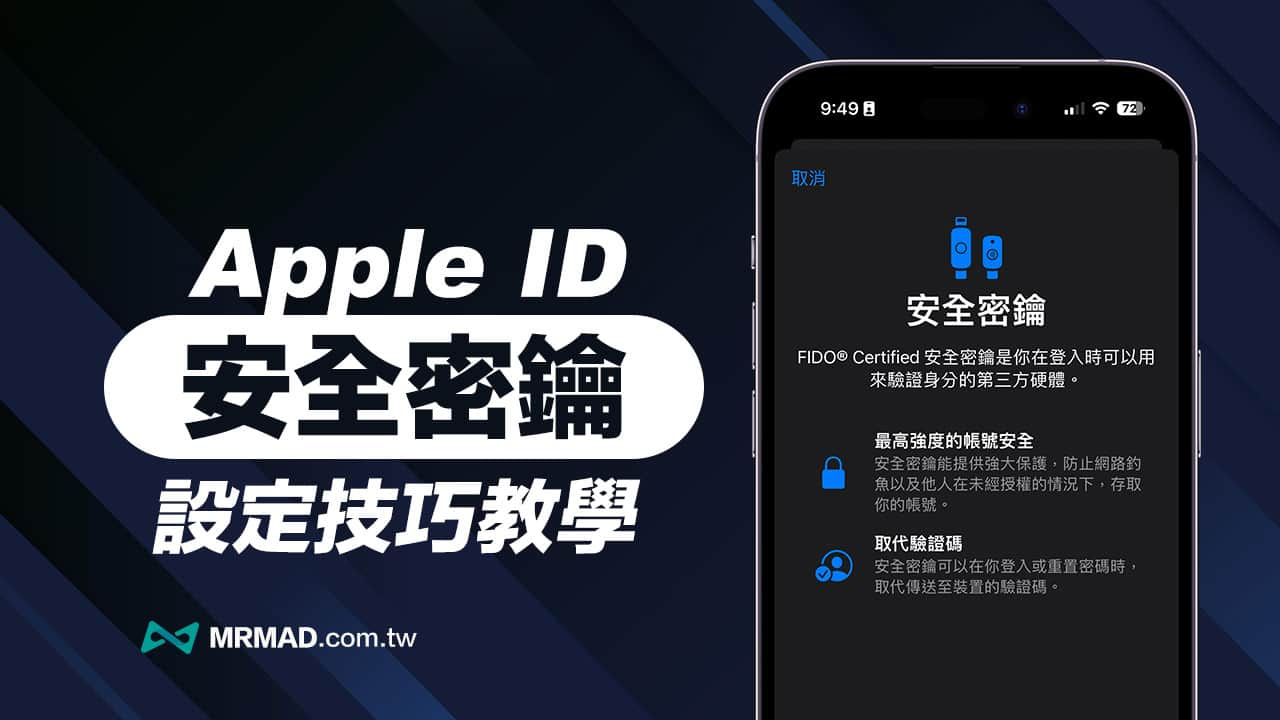
Apple ID 安全密鑰是什麼?
Apple ID 安全密鑰是允許用戶利用第三方硬體身分認證裝置驗證 Apple ID 帳號新功能,只要使用符合 FIDO Certified 安全密鑰產品即可強化帳號安全,能避免網路釣魚與其他人未授權下存取帳號,利用安全密鑰也能用在 Apple ID 登入或重置密碼時,蘋果宣布會在 2023 年 iOS 16.3、iPadOS 16.3 正式啟用 Apple ID 安全密鑰功能。
就算蘋果在 2015 年正式推出雙重身份驗證(2FA)功能,目前全球有95%帳號已經啟用,但蘋果公司希望用戶也能透過「Apple ID 安全密鑰」認證裝置,保護 Apple ID 帳號與 iCloud 資料安全,開放第三方實體認證金鑰方式登入帳號,能夠強化身份驗證功能,也能有效防釣魚詐騙能破解第二因素驗證。
另外 iPhone 或 iPad 裝置只要完成綁定 Apple ID 安全密鑰後,後續更換新 iPhone / iPad 設備時,就不需要再次進行驗證,主要是安全密鑰系統會綁定信任 Apple ID 設備,能夠省去繁雜驗證新裝置設定步驟。
如何設定 Apple ID 安全密鑰?
在設定 Apple ID 安全密鑰前,要先購買支援 FIDO Certified 技術認證產品,才有辦法使用安全密鑰當成 Apple ID 認證機制,詳細如何設定Apple ID 安全密鑰步驟如下:
步驟 1. 安全密鑰設定
- 開啟iOS「設定」
- 點選頂部「Apple ID 帳號」
- 選擇「密碼與安全性」
- 點選「新增安全密鑰」功能
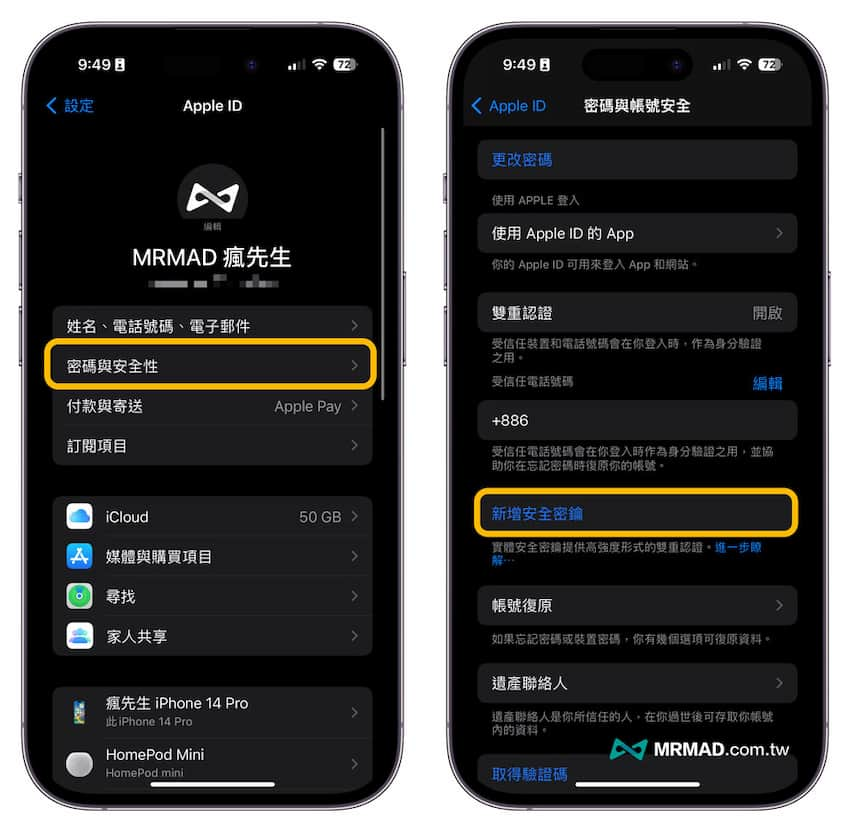
步驟 2. 新增安全密鑰
就會看見 Apple ID「安全密鑰」設定畫面,點選「新增安全密鑰」繼續。
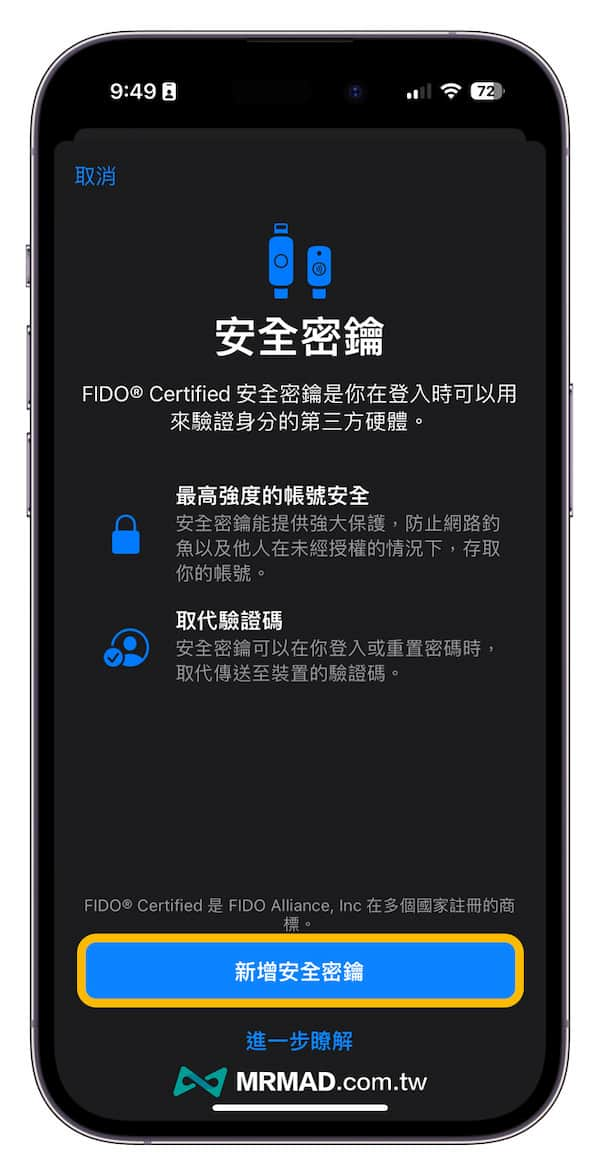
步驟 3. 登出停用裝置
要是 Apple ID 帳號有綁定超過90天都沒使用閒置設備,也會跳出「登出裝置」提示,舊設備可以直接先登出,等後續有需要使用,可以再登入 Apple ID 認證時,就能夠改用安全密鑰來認證身份。
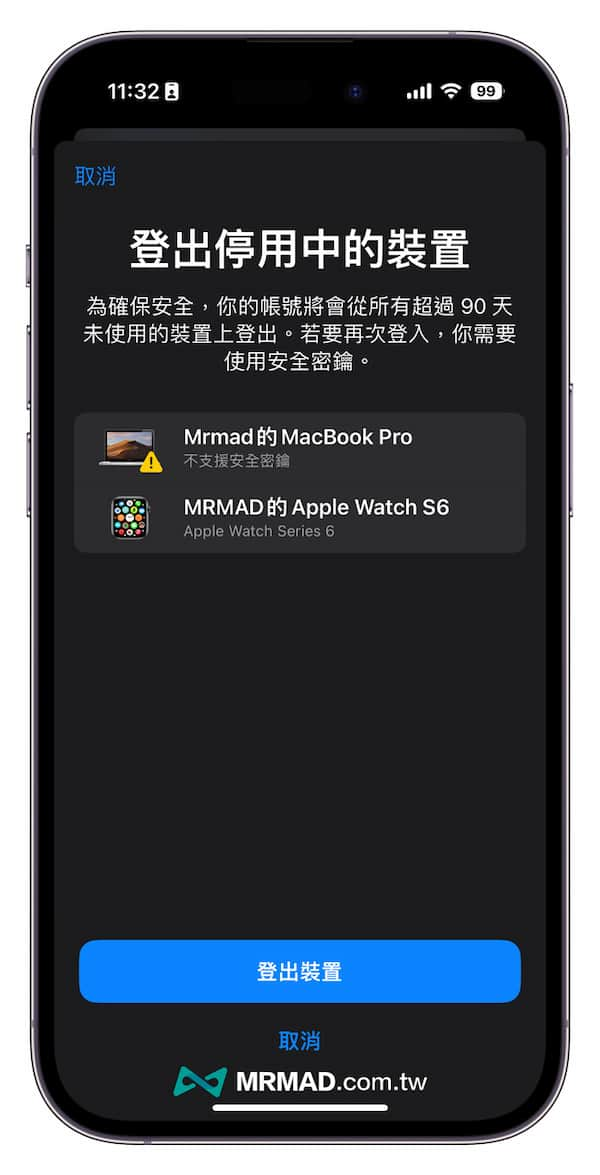
步驟 4. 輸入 iPhone 解鎖密碼
過程會要求輸入 iPhone 解鎖密碼才能夠繼續新增安全密鑰。
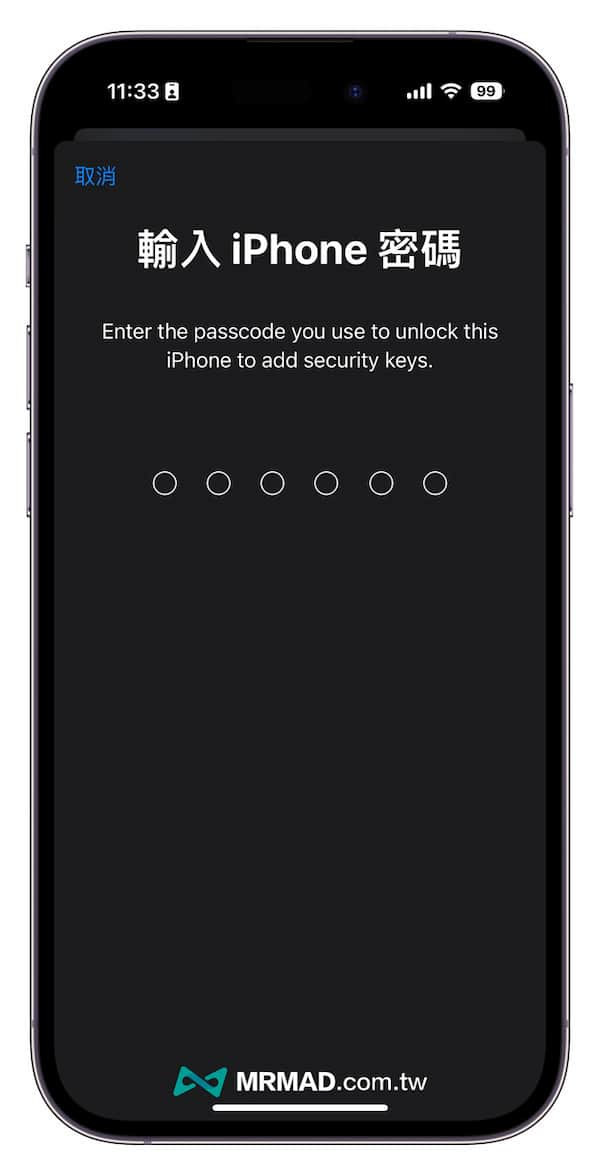
步驟 5. 加入第三方 FIDO Certified 安全密鑰
接下來,就可以將第三方 FIDO Certified 硬體身分認證裝置插入 iPhone 裝置,要是有支援 NFC 密鑰功能,也可以直接靠在 iPhone 頂部背面,就能替 Apple ID 帳號新增與設定安全密鑰。
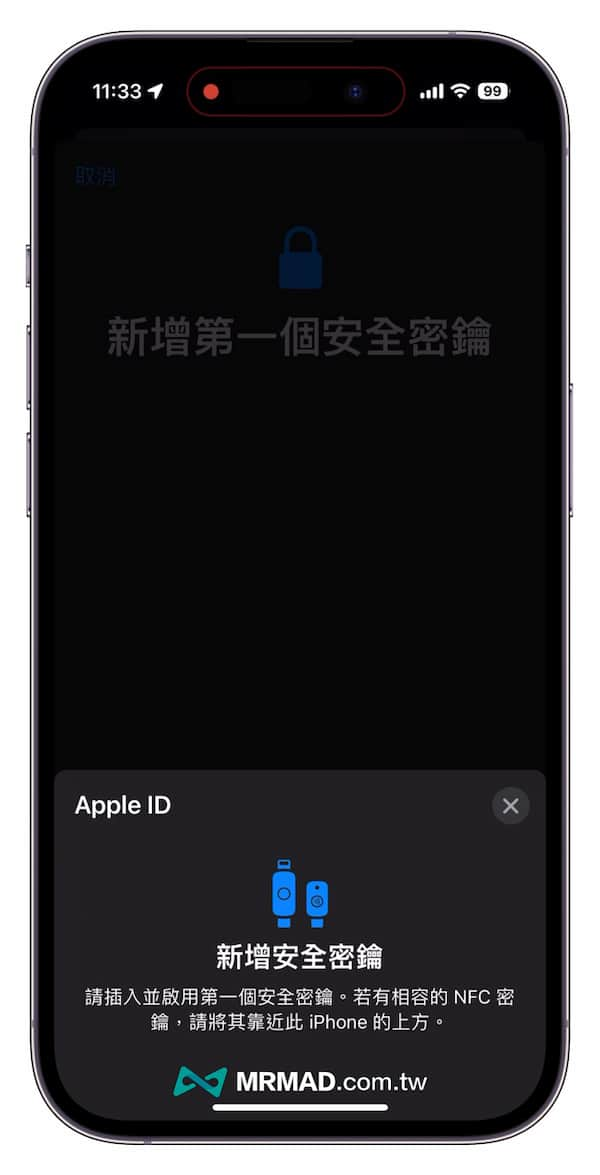
Apple ID 安全密鑰功能常見問答
為何蘋果要推出 Apple ID 安全密鑰功能?
主要是為了保護記者、社運人士或易成為線上攻擊鎖定目標的使用者,也能夠讓用戶自行決定要使用 Apple ID 雙認證機制,或使用第三方FIDO Certified 硬體身分認證裝置。
Apple ID 安全密鑰哪些設備能夠支援?
目前蘋果尚未列出完整支援「Apple ID 安全密鑰」硬體清單,但是只要能夠支援 FIDO 技術產品,大致都能夠使用。
要是安全密鑰硬體遺失了怎麼辦?
就算 FIDO 安全密鑰驗證設備遺失,還是可以透過Email或電話方式解鎖,或是改回 Apple ID 雙認證機制。
功能總結
大致上只要依照「 Apple ID 安全密鑰」設定流程操作,就能用安全密鑰強化 Apple ID 雙重認證機制,能夠避免 Apple ID 帳號遭網路釣魚詐騙和盜取,更能防止前陣子有多名用戶和藝人遭 Apple ID 盜用盜刷事件發生。
更多實用技巧:
- 多起Apple ID 盜用兼盜刷蘋果也無解,Apple 雙重驗證有漏洞造成?
- iPhone雙重驗證碼攻略:教你啟用iOS 雙驗證碼機制與實現自動輸入
- 一直收到Apple ID驗證碼簡訊怎麼辦?帳號遭盜用教你2步驟解決
想了解更多Apple資訊、iPhone教學和3C資訊技巧,歡迎追蹤 瘋先生FB粉絲團、 訂閱瘋先生Google新聞、 Telegram、 Instagram以及 訂閱瘋先生YouTube。